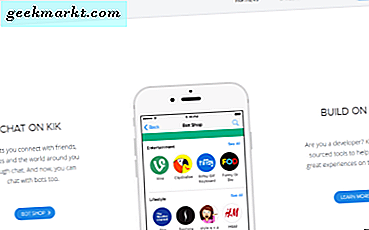Streaming-tjänster som Netflix förstår att fler än en familjemedlem ofta tittar på innehåll i huset. Dessa familjemedlemmar kan ha mycket olika intressen. Även om det här ofta kommer till smaken när du och din make hitta olika komedier använder yngre barn ofta samma Netflix-konto som sina föräldrar. Medan ett barn kan vara tillräckligt gammal för att vara betrodda med Netflix-kontot utan ständig tillsyn, finns det tillräckligt på Netflix att barn i vissa åldrar bör undvika att det inte är svårt att föreställa sig att de snubblar på det av misstag. Breaking Bad kan vara en bra tv-show, men det betyder inte att din åtta år borde titta på Walter Whites fall när du inte är hemma.
Det här är det bästa: Netflix har inte bara genomfört en serie föräldrakontroller som gör det enkelt för dig att se till att innehållet som dina barn ser är lämpliga för sin åldersgrupp. Med de senaste uppdateringarna till deras inställningar har Netflix visat att de lyssnar på sina kunder och lägger till de förändringar som människor har velat ha i åratal. Förutom de parametrar och föräldrakontroll som du alltid har kunnat ställa in från ditt konto, vilket begränsar vad olika användare kan se kan du nu använda PIN-koder för att begränsa specifikt innehåll från ditt barn, så att de kan njuta av Netflix-innehåll utan dig måste titta på deras användning som en hök. Detta låter dig fortsätta att titta på alla de åtgärder, skräck och romantik du vill ha på ditt konto utan att oroa dig för barnen i ditt hus. Låt oss titta på de olika föräldrakontrollerna som erbjuds av Netflix.
Uppdaterad den 5 mars 2018 för att inkludera nya blockerings- och PIN-funktioner.
Använda föräldrakontroll till alla profiler (rekommenderas)
Det finns något att säga om att ställa in föräldrakontroll till alla profiler på ditt konto. Till skillnad från att ställa in profilspecifika kontroller, ger varje konto samma nivå av innehållskontroll innebär att varje profil har identiska begränsningar. På så sätt måste alla som har tillgång till något innehåll på tjänsten ange den fyrsiffriga lösenkoden för att få tillgång till moget innehåll. Alla utan koden (som förmodligen dina barn) kommer att vara låsta av specifikt betygsatt innehåll. En fyrsiffrig kod är lätt att komma ihåg och dela men svårt att gissa att ditt barn inte kommer att kunna tvinga sig in när du inte är i närheten. Du kan ändra koden när som helst vilket gör det enkelt att skydda dina barn mot våldsamma medier som de försöker komma åt.
Det här låter obekvämt, men det kommer också att hindra ditt barn från att få tillgång till moget innehåll från profiler som inte är egna. Du kan lämna Netflix inloggad på ditt konto, eller låna en av dina enheter till en av dina barn utan att oroa dig för om du har gett dem tillgång till fel konto. Det är den säkerhetsnivån som gör detta till vår rekommenderade metod, men vi förstår att varje familj är annorlunda, och för vissa personer, som behöver ständigt använda en fyrsiffrig PIN-kod för att få tillgång till moget innehåll, kan det vara frustrerande.

För att ställa in kontokontroller måste du följa dessa steg:
- Börja med att öppna Netflix på din dator. Du måste göra det från en webbläsare, inte från en smart TV eller set-top box.
- När Netflix laddas in i profilvalskärmen, välj någon av profilerna som är kopplade till ditt konto från öppningsdisplayen. Eftersom du ställer in föräldrakontroll till alla konton på systemet spelar ingen roll vilken som du använder för att ställa in den.
- När den här profilens startsida har laddats, leta reda på profilens namn i det övre högra hörnet av displayen. Klicka på namnet på din profil för att komma till rullgardinsmenyn inuti Netflix. Med den här menyn kan du ändra profiler i ditt konto, samt få tillgång till dina profilinställningar och titta på historiken.
- Tryck på Konto för att fortsätta till inställningarna för din aktuella profil.

- När du har öppnat dina kontoinställningar, hitta "Föräldrakontroll" -listan i dina Netflix-inställningar. Välj det.
- Netflix kommer att be dig om ditt lösenord för kontot, samma lösenord som du använder för att logga in i systemet.
- När du har skrivit in det lösenordet hittar du föräldrakontrollmenyn, som listar en post för din fyrsiffriga PIN, tillsammans med en skjutreglage som låter dig styra innehållet som spelas av konton på tjänsten. Denna meny kommer att placera kontroller på varje profil på din tjänst.

- Använd reglaget för att placera begränsningar på specifikt betygsatt innehåll. Netflix bryter sina föräldrakontroll ner till fyra olika nivåer.
- Lilla barn: Denna kategori innehåller G-rated filmer som Finding Nemo eller Toy Story, tillsammans med TV-Y och TV-G innehåll från broadcasters. TV-Y täcker vanligtvis barn från två till sex, medan TV-G täcker allmän publik utan åldersintervall. Inställning av reglaget här blockerar huvuddelen av innehållet, inklusive PG-rateda filmer som Lilo och Stitch och The Incredibles. Det här är definitivt den mest kontrollerade kategorin, och det är ett enkelt sätt att förhindra att dina yngsta familjemedlemmar ser potentiellt störande innehåll.
- Äldre barn: När dina barn börjar komma in i senare klasser i grundskolan kanske du vill stöta på dem i det här avsnittet. Denna kategori innehåller allt innehåll från Little Kids, plus PG-rated filmer (som Minions eller Despicable Me ) och TV-Y7 och Y7-FV. TV-Y7 är innehåll som är utformat för barn i åldrarna sju år, medan TV-Y7-FV innehåller fantasievåld, ofta någon typ av handling eller strid. Ben 10 och Pokemon är exempel på TV-Y7-FV-betyget.
- Tonåringar: När ditt barn börjar komma nära slutet av gymnasieskolan kan du öppna dem för nytt innehåll. Om du ställer in reglaget till Tonåringar kan dina profiler få tillgång till allt ovanstående innehåll från små och äldre barn, tillsammans med tillägg av PG-13 och TV-14-innehåll. De flesta filmer som släpps idag är klassade PG-13, inklusive alla Marvel Cinematic Universe-filmerna och Star Wars: The Force Awakens . Dessa filmer kan vara lämpliga för yngre ögon, men PG-13 kan också omfatta raunchy comedies eller annat innehåll som kan vara tveksamt för viss demografi. Visar som galna män och bättre samtal Saul både innehållsvåld och sex, men är klassade TV-14.
- Vuxna: Om du tillåter innehåll upp till vuxenavsnittet tas du bort föräldrakontrollen helt. Det innebär att alla R-rated, Not Rated, Unrated och NC-17 filmer som finns tillgängliga på Netflix blir tillgängliga för någons profil, liksom TV-MA innehåll som The Walking Dead och Orange är New Black .
- Slutligen är det värt att notera att inställningen av din reglage under Little Kids kommer att kräva en PIN-kod som ska anges innan du tittar på något Netflix-innehåll. Det här är användbart om du vill godkänna vad ditt barn tittar på från fall till fall, eller bara vill inte att de vingar ut framför Netflix utan din tillåtelse.
- Om du inte är säker på om du har ställt in reglaget korrekt, kontrollera statusen för dina föräldrakontroll ovanför reglaget. Den ska läsa "Innehåll för ___ skyddad av PIN-kod". Om dina barn är 8 och 6 kan du till exempel skydda dem från allt innehåll i Tonåringar och Vuxna genom att ställa in din reglage på Tonåringar. När din skjutreglage har ställts in läses statusen "Innehåll för tonåringar och upp skyddad av PIN-kod".

Din PIN-kod kan ställas högst upp på den här sidan, med standard PIN-kod inställd till 0000 (lätt att komma ihåg om du någonsin tilldela dig själv föräldrakontroll). Du bör ändra PIN-koden till ett nummer som är svårt nog för att dina barn ska gissa men lätt att komma ihåg. De flesta barn antar 1111 eller 1234, till exempel, men någon sträng av slumpmässiga nummer-0322, till exempel - borde stoppa dem i spåren. Du kan ändra innehållsreglaget, såväl som din PIN-kod, när som helst genom att återvända till den här menyn inom dina inställningar.
När du har ställt in din PIN-kod och bestämt lämplig nivå för föräldrakontroll för din familj blir hela kontot PIN-skyddat för specifikt betygsatt innehåll. Det betyder inte att du inte kan binge House of Cards- det betyder bara att du blir uppmanad att ange den fyrsiffriga PIN-koden du ställde in innan du kan titta på den. När du har angett din PIN-kod korrekt kan du strömma din valda film eller TV-show, så det är fortfarande enkelt att titta på vad du vill utan att oroa dig för alltför svåra innehålls blockerare. Om dina barn försöker se något som är blockerat bakom betygssystemet, kommer de att bli ombedd att få en PIN-kod. Om PIN-koden är inmatad felaktigt spelas inget spel, och de kommer att returneras till urvalskärmen på deras enhet.
Använda föräldrakontroll till specifika profiler
Medan vi rekommenderar att du placerar föräldrakontroll på hela din enhet - och sedan ger ut föräldraupplåsningskoden efter behov - vi medger att denna plan kan bli gammal snabb. Om du delar din Netflix-profil med familjemedlemmar och vänner av olika åldrar, komplett med olika smaker i media, kan det vara svårt att hantera. Till exempel, om din familj har tre barn i åldern 14, 9 och 6, kan var och en av dessa barn behöva olika föräldrakontroll. Använda glidreglaget för det primära innehållet Innehållet är bra när dina barn matchar varandra i ålder och mognad, men annars vill du använda specifik kontokontroll för att anpassa visningsupplevelsen för varje familjemedlem.
Använda PIN-koder
Börja med att ställa in en PIN-kod för dina föräldrakontroller med stegen ovan. Du kan lämna skjutreglaget ensam för nu om du vill ställa in anpassade föräldrakontroller på varje profil. När du har ställt in din PIN-kod kan du börja anpassa profilinställningar en efter en. (Åh, och om du börjar ändra dina profilinställningar innan du anpassar din PIN-kod, inga bekymmer, kom ihåg att koden är inställd på standard 0000.) Följ dessa steg:

- Lämna inställningarna och gå tillbaka till huvuddisplayen i Netflix.
- Tryck på ditt profilnamn i det övre högra hörnet av displayen för att öppna rullgardinsmenyn för Netflix.
- Hitta alternativet "Hantera profiler" i den här menyn. Hantera Profiler laddar en bild som ser väldigt lik den ursprungliga profildisplayen, men med möjlighet att redigera och byta namn på profiler och profilinställningar från skärmdisplayen. Varje profilbild kommer att ha en stor "edit" -ikon på logotypen, så att du kan välja ikonen och snabbt ändra inställningarna och inställningarna för den användaren.

- Välj den första profilen som behöver föräldrakontroll. Här ser du ett fält för att skriva in ett namn, standard språkalternativ och en rullgardinsmeny för föräldrakontroll. Det här menyfältet har fyra olika alternativ, som matchar den skjutreglage menyn vi såg i inställningsvisningen ovan: Små barn, äldre barn, tonåringar och vuxna. Varje alternativ låter dig visa innehåll från varje lägre nivå, så att du ställer in ett konto till Tonåringar och Nedan visas alla PG-13 och TV-14-innehåll tillsammans med allt annat innehåll med lägre betyg som PG, G och TV-Y7 . Som standard är alla profiler inställda på "All Maturity Levels". När en begränsad visning eller film väljs, blir du uppmanad att ange en PIN-kod. På så sätt måste ditt barn begära tillstånd innan du tittar på filmer med högre betyg än du har godkänt.

Utan PIN-kod
Om du inte vill ställa in PIN-åtkomst på dina barns konton kan du hoppa över att ställa in en PIN-kod. Detta kommer helt enkelt att blockera innehåll över ett visst betyg för ett visst konto. I stället för att ange en PIN-kod i dina inställningar, gå helt enkelt till skärmen Hantera profiler som nämns ovan och ange de korrekta innehållsnivåerna för varje profil som är kopplad till ditt konto. I stället för att erbjuda att låsa upp innehåll med en PIN-kod, när du väljer moget innehåll från Netflix som är blockerat under en viss profil, kommer den här tittaren att få ett meddelande om att innehållet inte kan ses, se nedan. Det finns lite mindre flexibilitet här, eftersom du inte kan låsa upp filmer som Captain America: Inbördeskriget för ditt 9-åriga superblowers konto. Om du vill låta dem titta på det måste du logga in på din eget konto. Men om du hellre vill att dina barn inte har möjlighet att låsa upp innehåll med en PIN-kod, gör det enkelt att blockera innehåll helt.

Kontrollera visning av aktivitet
Slutligen, om du är orolig för att dina barn får tillgång till innehåll via en annan profil, kan du se varje profilens visningshistorik inne i Netflix inställningsmeny.
- Börja med att starta in i profilen vars historia du vill visa.
- Klicka på profilnamnet längst upp till höger på skärmen.
- Tryck på "Konto" i rullgardinsmenyn.
- Under avsnittet "Min profil" hittar du "Visa aktivitet". Det här alternativet laddar en fullständig lista över vad som har visats på en viss profil. Du kan visa datum, episodnamn och till och med ta bort innehåll från din visningshistorik.
Ställer endast tillgång till en Netflix-profil för barn
Det är värt att notera att Netflix också har ett barnåtkomstläge som är inbyggt i programmet, så att du enkelt kan blockera allt tonårs- och vuxeninnehåll från visningen, vilket hjälper dig att behålla kontrollen utan att behöva oroa dig för vad ditt barn tittar på medan du bläddrar genom appen . Detta läge aktiveras automatiskt när du använder specifika innehållskontroller på profiler som beskrivs ovan. Även om tonårsnivån för innehållsblockering möjliggör en vanlig Netflix-visning, kommer både alternativen Lite och äldre barn att omformatera Netflix till Kids-versionen av appen, dölja allt tonårs- och moget innehåll.

För att ställa in en profil på Netflix till Kids-Only-åtkomst, gå till "Hantera profiler" -skärmen som beskrivs i instruktionerna ovan. Från den här skärmen klickar du på den profil du vill ställa in för barn-bara. I hörnet av profildisplayen hittar du ett alternativ att ställa in kontot som barn. Markera rutan bredvid den här skärmen och spara profilinställningarna. När du laddar tillbaka till profilen visas bara PG och lägre innehåll på kontot och blockerar annat innehåll från yngre ögon.

Du kan också byta till ett permanent barnläge inom profilomkopplaren genom att klicka på Kids-ikonen. Detta eliminerar behovet för att dina barn ska ha egna profiler, istället för att lita på barnprofilen. Kids-vyen lyfter fram specifika tecken längst upp på skärmen och deras relaterade innehåll, tillsammans med familjesäkra Netflix Originals som Fuller House, The Adventures of Puss In Boots och Dreamworks ' Dragons- serien.

Blockera specifika filmer och shows
I åratal har kunderna både online och i synnerhet i vårt kommentarer avsnitt bett Netflix att genomföra möjligheten att blockera vissa specifika shows och filmer, för att bättre kunna anpassa upplevelsen för sina barn. Oavsett om det kommer till innehåll som våra kommentarer tycker är problematiska eller stötande för deras familjer, tv-program och filmer som innehåller meddelanden som anses olämpliga för barnen i deras hushåll, eller innehåll som är helt enkelt frustrerande och irriterande att lyssna på i timmar varje dag, vår kommentarer har sett föräldrarna att be om framsteg i hur Netflix hanterar sina föräldrakontroller. Medan blockering var allt över ett visst betyg var en bra start så har det blivit uppenbart under de senaste åren att Netflix har behövt göra mer i slutet för att verkligen tillåta föräldrar och vårdnadshavare att forma den underhållning som barnen ser genom tjänsten utan att behöva hantera Netflix-användningen hela dagen, varje dag.
Tja, goda nyheter på den här fronten: Netflix har hört rop från föräldrar över hela världen och börjar i mars 2018, har börjat genomföra nya förändringar i tjänsten som lovar att helt översyna hur strömmingstjänsten hanterar sin föräldrakontroll. Denna utrullning, enligt bolaget, kommer sannolikt att ta några månader att slutföra. I skrivande stund har inte ens våra författare tillgång till de nya föräldraoptionerna som är inbyggda i Netflix. Ändå är löftet om förbättringar säkert att föräldrarna är glada, så låt oss snabbt ta en titt på vad Netflix erbjuder sina kunder.

För det första uppdaterar Netflix PIN-skyddstjänsten som vi detaljerat ovanför den här artikeln. Medan funktionen fortfarande fungerar som tidigare beskrivits (med en skjutreglage för att blockera innehåll vid vissa åldersbetyg) har Netflix lagt till den efterfrågade förmågan för specifika program, filmer och andra titlar som ska läggas till i en blocklista oavsett deras betyg. När funktionen rullar ut bredvid abonnenter kan du se ett alternativ på PIN-sidan (som det ses på bilden ovan) som låter dig begränsa specifika titlar. Om du anger titeln på en show eller film i systemet kan du lägga till ett PIN-krav på titeln, oavsett vilken rating den faller in. Det innebär att du kan blockera din sexåring från att titta på en särskilt frustrerande barnshow utan att blockera honom helt från Netflix. På samma sätt kan du stoppa din tonåring från att titta på 13 skäl till att du fortfarande tillåter henne att komma ikapp på de senaste Marvel-filmupplevelserna.

Specifik blockering har begärts under lång tid - titta bara på våra kommentarer avsnitt för bevis - men Netflix slutade inte där. I den senaste uppdateringen har de också lagt till betygsinformation på skärmen när filmen eller showen börjar, som liknar vad som erbjuds när en show eller film börjar flyga på nätverks- eller kabel-tv. Denna kreditinformation visas som vid överläggning, för att inte distrahera dig från innehållet och ger omedelbar kontext om vad som ska visas på skärmen. Det är en smart, långvarig tillägg för Netflix, som fungerar som en online-tv-kanal. Både den nya betygsinformationen och, ännu viktigare, tillägget av specifikt innehållsblockering, borde räcka för att göra många konsumenter nöjda.
Som vi nämnde är det oklart när de flesta kunder kommer att börja ta emot dessa två nya funktioner. Men förvänta dig att de kommer fram inom en snar framtid när Netflix globala utbyggnad har slutfört. När du har tillgång till det nya blockeringssystemet hittar du det på sidan för föräldrakontroll i din inställningsmeny.
***
Netflix har blivit de facto valet av underhållning för miljontals familjer runt om i världen. Den har en av de största biblioteken för direktuppspelning av innehåll tillgängligt på webben idag, och det anses vara en pionjär i strömmingsutrymmet. Eftersom Netflix blir en mer oberoende mediekälla, med nya originalfilmer och filmer som rullar ut varje vecka blir det allt viktigare att använda Netflix föräldrakontroll för att blockera vissa shows och titlar från att ses av yngre publik i ditt hem. I åratal har det PIN-baserade föräldra systemet fungerat tillräckligt bra, men det blev uppenbart att Netflix behövde öka sitt spel.
Tillägget av specifik titelblockering är en av Netflix mest efterfrågade föräldraegenskaper, som döms av källor i onlinemiljöer och i våra kommentarer nedan, och vi är glada att Netflix äntligen har börjat rulla ut dessa förändringar. Eftersom tjänster som Netflix fortsätter att bli det bästa alternativet för underhållning i ditt vardagsrum, blir föräldrakontroll och innehållsblocker allt viktigare att använda. Att ställa in föräldrakontroll och PIN-lås på profiler med Netflix är det perfekta sättet att hjälpa ditt barn att hitta lämpligt innehåll medan de är oberoende.